Indiferent de domeniu, literatura de specialitate se îmbogățește vizibil de la o zi la alta. Pentru a da un singur exemplu, o căutare cu termenul « retail » în Web of Science a generat 3.583 de documente (articole în jurnale academice, articole în volume de conferință, capitole în cărți și cărți, etc.) în perioada 1990-1999, 9.291 de documente în perioada 2000-2009, 22.699 de documente în perioada 2010-2019, iar în 2020 și 2021 (ultimul an neîncheiat) numărul de documente este deja de 7.035. Rezultate similare se obțin și din căutările în Scopus, Dimensions, PubMed, ș.a., aproape indiferent de termenii căutați. În aceste condiții, este evident că unui cercetător care dorește să înțeleagă direcțiile majore de cercetare într-un domeniu, mai vast sau mai restrâns, îi va fi extrem de dificil să parcurgă acest corp imens de literatură. De asemenea, dacă un cercetător este interesat de identificarea principalelor jurnale academice în care sunt publicate cercetări pe domeniul de interes, a cercetătorilor importanți și a universităților de referință pentru respectivul domeniul, parcurgerea tuturor acestor lucrări – sau chiar a unui număr mai mic, chiar de ordinul a câtorva sute, cum este cazul domeniilor mai restrânse – este o sarcină extraordinară, greu de îndeplinit fără ajutorul tehnologiilor moderne.
În 2010, doi cercetători olandezi, Nees Jan van Eck și Ludo Waltman, de la Centre for Science and Technology Studies, Leiden University și Econometric Institute, Erasmus School of Economics, Erasmus University Rotterdam, au anunțat printr-un articol publicat în Scientometrics – îl găsiți la acest link: https://link.springer.com/article/10.1007%2Fs11192-009-0146-3 – crearea unui instrument software de creare a unor hărți bibliometrice pe bază de date de tip rețea, dar și de vizualizare și explorare a acestor hărți. Rețelele pot include reviste/jurnale, autori/cercetători sau publicații individuale, putând fi construite pe baza temelor abordate de publicații, citărilor, asocierilor bibliografice, co-citărilor sau relațiilor dintre autori (de exemplu, folosind instituțiile din care provin). Ultimele versiuni ale instrumentului oferă și funcționalități de analiză de text (text mining) care permit construirea și vizualizarea rețelelor de apariții simultane ale termenilor sau temelor specifice literaturii științifice dintr-un anumit domeniu sau mai multe.
Instrumentul, denumit VoSViewer, este gratuit și disponibil la adresa www.vosviewer.com, aflându-se în prezent la versiunea 1.6.17. El poate fi folosit în varianta descărcată pe Desktop sau laptop pentru Mac OS X, Microsoft Windows sau alte sisteme de operare (https://www.vosviewer.com/download) sau în varianta online, cu precizarea că este nevoie de instalarea prealabilă a Java, deoarece VoS Viewer a fost dezvoltat în limbajul de programare Java. Utilizatorii dispun de un manual (https://www.vosviewer.com/documentation/Manual_VOSviewer_1.6.17.pdf) și de exemple de implementare (https://www.vosviewer.com/features/examples).
Crearea unei hărți de rețea în VosViewer
O hartă poate fi creată pe baza unei rețele care este deja disponibilă, dar este posibilă și construirea, mai întâi, a unei rețele. VoS Viewer poate fi utilizat pentru construirea de rețele de publicații științifice (articole), reviste/jurnale, autori, instituții și organizații de cercetare, țări, cuvinte cheie sau termeni de căutare. Utilizatorul are la dispoziție conectarea elementelor rețelei prin următoarele: autori comuni, apariții simultane, citări, cuplări bibliografice sau legături de tip co-citare.
Primul pas în crearea unei rețele constă în încărcarea unor fișiere de baze de date bibliografice, VoS Viewer permițând folosirea de astfel de fișiere obținute din Web of Science, Scopus, Dimensions, Lens și PubMed. De asemenea, se pot încărca fișiere din aplicații de tip manager de referințe – RIS, EndNote, RefWorks – sau se pot descărca date printr-un API (de exemplu, API-ul Microsoft Academic, Crossref, Europa PMC și altele). La deschiderea aplicației apare o interfață (vezi Figura 1), cu 5 ferestre care au următoarele funcționalități: (1) Fereastra principală – este o vizualizare a hărții bibliografice active (pe care se lucrează), care poate fi explorată cu ajutorul butoanelor de detaliere și derulare aflate în partea dreaptă sus; (2) Fereastra de opțiuni – poate fi utilizată pentru realizarea de ajustări și modificări ale hărții bibliometrice active, prezente în fereastra principală; (3) Fereastra de informații – prezintă descrierea elementelor din harta activă; (4) Fereastra de vizualizare – arată o imagine de ansamblu a hărții curente; (5) Fereastra de comenzi – poate fi utilizată pentru crearea unei hărți noi, deschiderea sau salvarea unei hărți existente, realizarea unei imagini pe baza hărții active sau modificarea modului de prezentare sau a clusterelor dintr-o hartă.
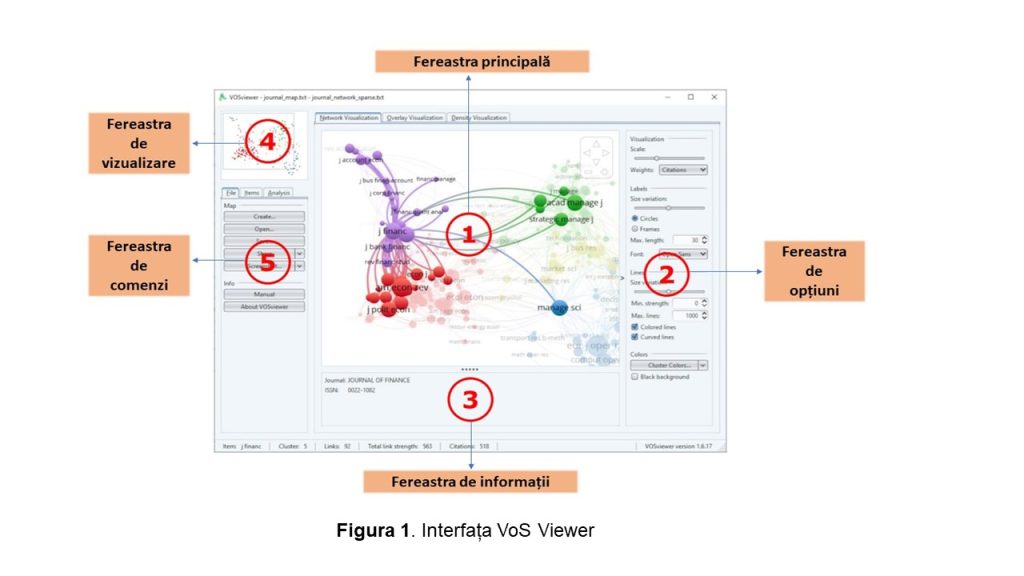
VoSviewer oferă diverse opțiuni de creare a hărților bibliometrice, prezentate în Figura 2.
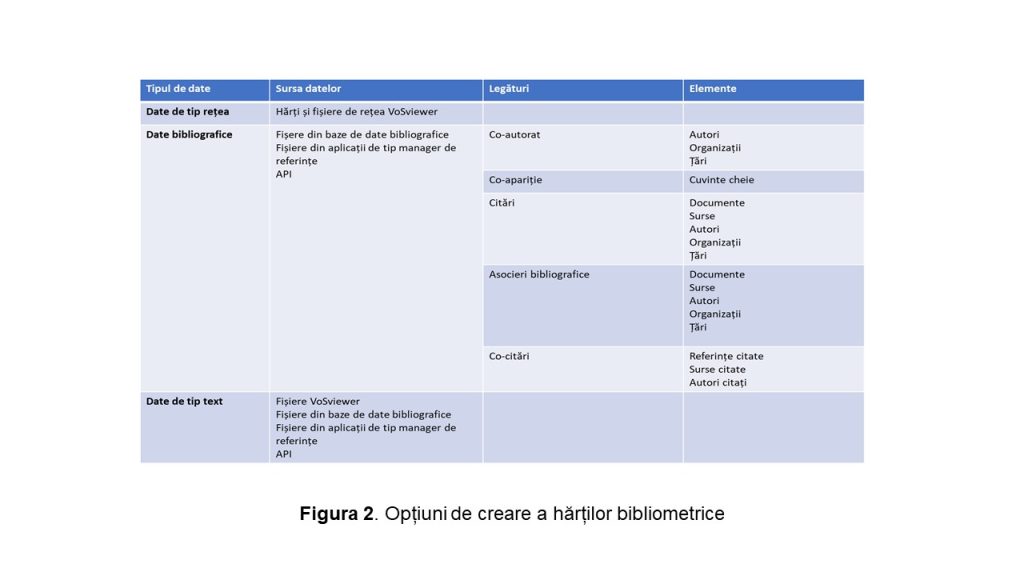
Pentru ilustrarea diferitelor opțiuni, Figura 3 arată hărți bibliometrice create folosind diverse tipuri de legături și de elemente. Manualul de utilizare este foarte util și prezintă pas cu pas procesul de creare a acestor hărți.
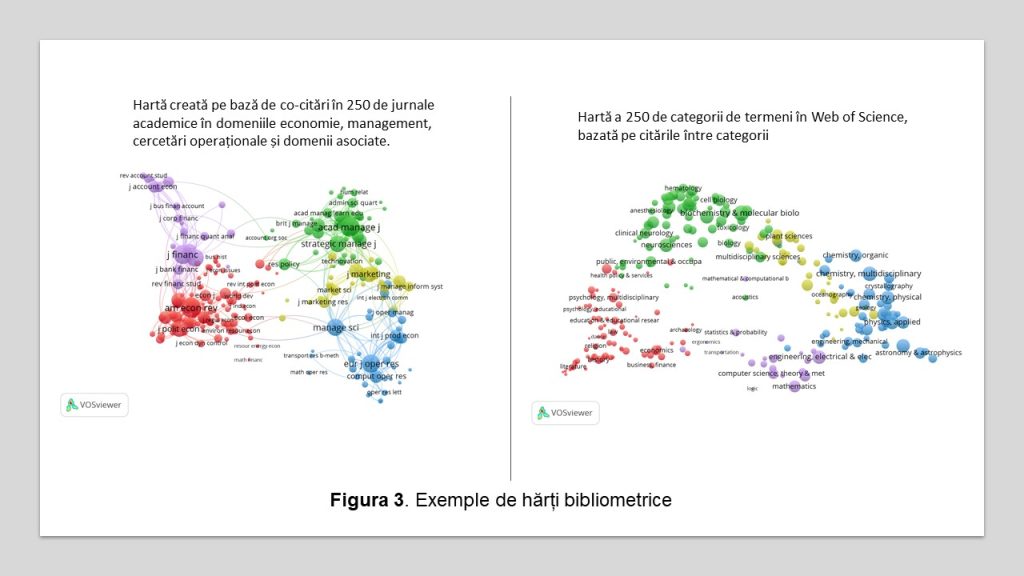
Vizualizarea și explorarea hărților
VOSviewer oferă trei tipuri de vizualizări ale unei hărți bibliometrice: vizualizarea rețelei, vizualizarea suprapunerii și vizualizarea densității. Funcționalitățile de mărire a imaginii și defilare/explorare permit analiza unei hărți în detaliu, ceea ce este foarte util atunci când se lucrează cu hărți de mari dimensiuni, care conțin mii de elemente.
Pentru ilustrarea diferențelor dintre aceste trei tipuri de hărți am folosit fișierele journal_map.txt și journal_network_sparse.txt, care se regăsesc în folderul “data”, distribuite utilizatorului la descărcarea VoSViewer. Fișierele conțin o rețea de co-citări din 232 de jurnale academice din domeniile economie, management și cercetări operaționale. Pentru a deschide aceste fișiere, apăsați butonul “Open” aflat în fereastra de comenzi în secțiunea “File”, apoi selectați journal_map.txt la “VoSviewer map file” și journal_network_sparse.txt la “VoSviewer network file”. Harta se va deschide ca în Figura 4, care arată vizualizarea de tip rețea. În acest tip de rețea, elementele (jurnalele) sunt reprezentate de eticheta lor și de un cerc, dimensiunea celor două fiind determinată de importanța elementului (jurnalului, în acest caz) – cu cât importanța unui element este mai mare, cu atât eticheta și cercul sunt mai mari. Pentru unele elemente eticheta nu este afișată pentru a evita suprapunerea etichetelor. Culoarea unui element este determinată de clusterul căruia îi aparține elementul, iar liniile dintre elemente reprezintă legăturile din hartă. În mod implicit, VoSviewer afișează cel mult 1000 de linii, reprezentând cele mai puternice 1000 de legături dintre elemente. Distanța dintre două jurnale în Figura 4 indică aproximativ “înrudirea” jurnalelor în ceea ce privește legăturile date de co-citări. În general, cu cât două jurnale se află mai aproape unul de celălalt, cu atât este mai puternică legătura dintre ele, cu alte cuvinte cu atât sunt mai multe co-citările din cele două jurnale. Cele mai puternice legături de co-citare între reviste sunt, de asemenea, reprezentate prin linii. Dacă se merge cu cursorul pe elementele din hartă și se selectează un element (jurnal), VoSviewer arată toate legăturile acelui jurnal cu celelalte jurnale prezente în hartă. De exemplu, în Figura 5 am selectat American Economic Review și VoSviewer arată legăturile cu alte jurnale, dar și clusterele din care acestea fac parte, având culori diferite.
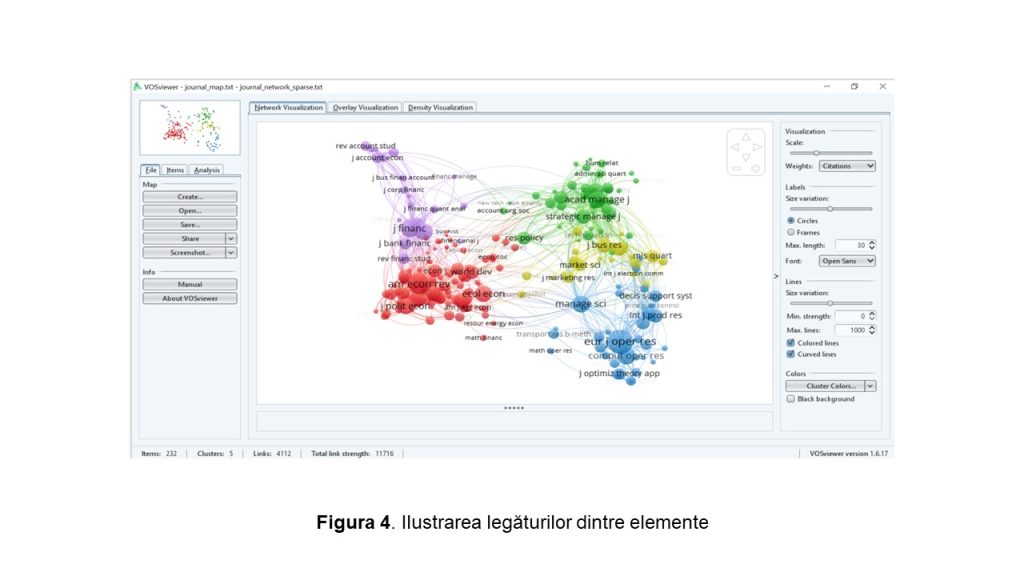
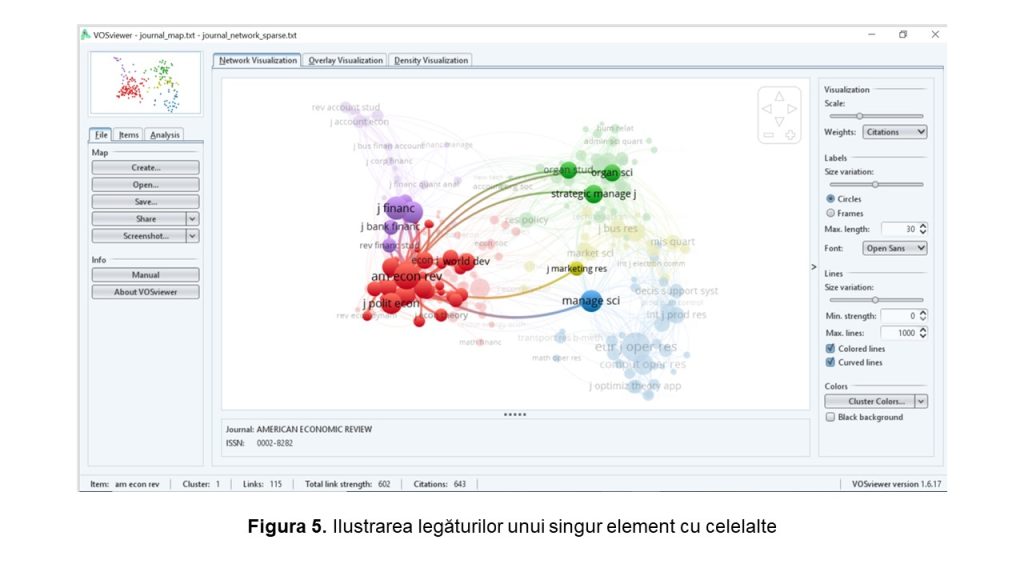
Vizualizarea de suprapunere este identică cu vizualizarea de tip rețea, cu excepția faptului că elementele sunt colorate diferit. Există două moduri în care elementele pot fi colorate în vizualizarea suprapusă: (1) Dacă elementele au scoruri, culoarea unui element este determinată de scorul elementului, unde în mod implicit culorile variază de la albastru (cel mai mic scor) la verde și la galben (cel mai mare scor); (2) Dacă utilizatorul își definește culorile, atunci culoarea unui element este determinată de culoarea definită de utilizator a elementului. Dacă elementele nu au nici scoruri, nici culori definite de utilizator, atunci acest tip de vizualizare nu este disponibilă. În Figura 6 este prezentat acest tip de vizualizare pentru jurnalele din figurile anterioare. După cum se observă, în colțul din dreapta jos este afișată o bară de culori ce indică modul în care scorurile sunt asociate culorilor pe hartă, iar aceste culori indică factorii de impact ai jurnalelor. Astfel, jurnalele colorate în albastru au un factor de impact sub 1, jurnalele colorate în verde au un factor de impact în jurul valorii de 2, iar jurnalele colorate galben au un factor de impact de 3 sau mai mare.
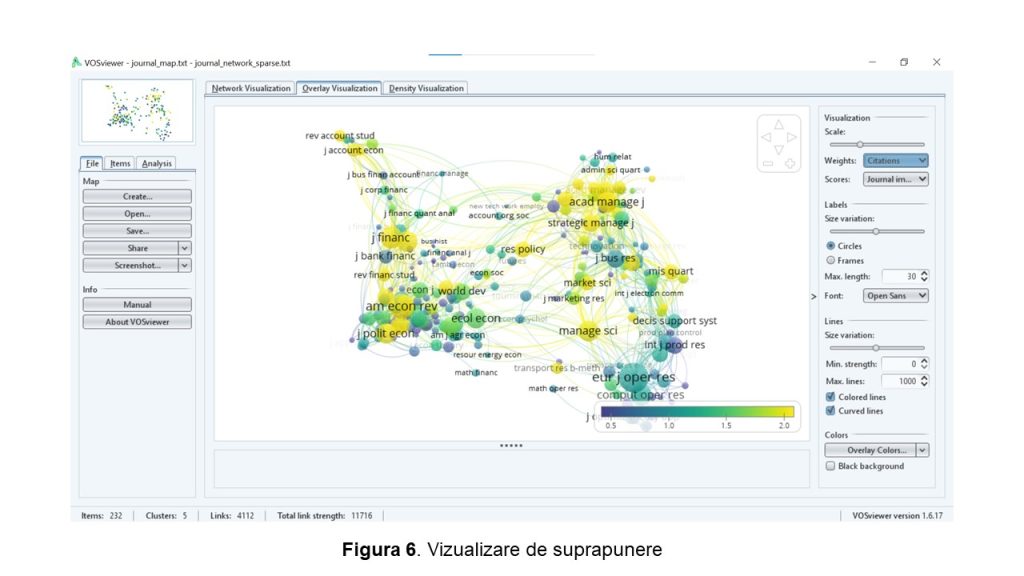
În ceea ce privește vizualizarea de densitate, Vosviewer generează două versiuni – densitatea elementelor (“Item density”) și densitatea clusterelor (“Cluster density”) – disponibile prin butoanele aflate în dreapta ecranului, în fereastra de opțiuni. Figurile 7 și 8 ilustrează aceste tipuri de vizualizări pe exemplul fișierelor și jurnalelor menționate anterior. În vizualizarea densității elementelor (vezi Figura 6), acestea sunt reprezentate de eticheta lor într-un mod similar cu vizualizarea în rețea și vizualizarea suprapusă. Fiecare punct din vizualizarea densității elementului are o culoare care indică densitatea elementelor. În mod implicit, culorile variază în spectrul albastru-verde-galben, dar utilizatorul le poate schimba din fereastra de opțiuni, dacă dorește. Cu cât este mai mare numărul de elemente din vecinătatea unui punct și cu cât este mai mare importanța elementelor din vecinătate, cu atât culoarea punctului este mai aproape de galben. Invers, cu cât este mai mic numărul de elemente din vecinătatea unui punct și cu cât este mai mică importanța elementelor din vecinătate, cu atât culoarea punctului este mai aproape de albastru.
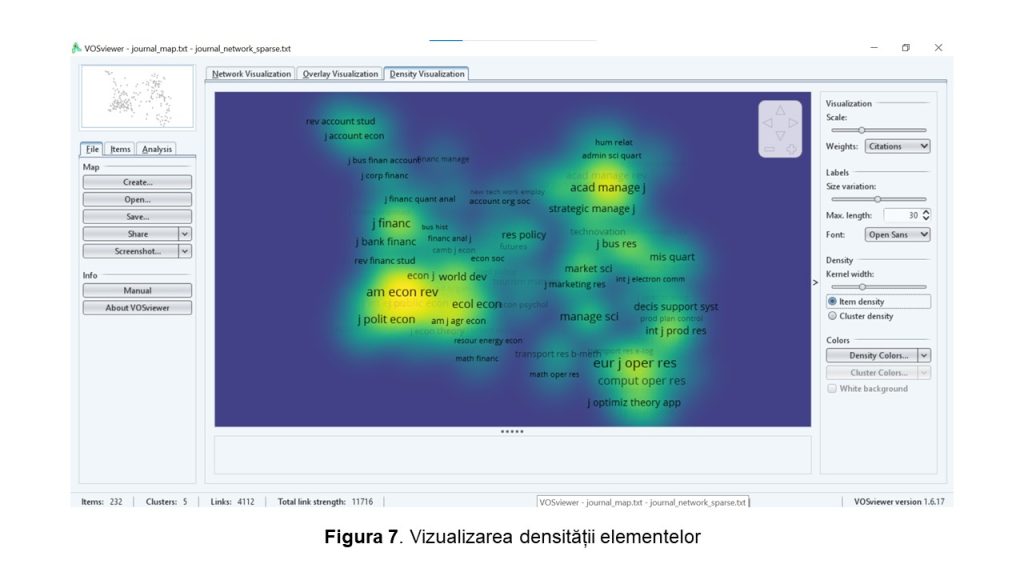
Vizualizarea densității clusterelor (Figura 8) este disponibilă numai dacă elementele au fost atribuite unor clustere. Acest tip de vizualizare este similară cu vizualizarea densității elementelor, cu excepția faptului că densitatea elementelor este afișată separat pentru fiecare grup de elemente. În vizualizarea densității clusterului, culoarea unui punct din vizualizare este obținută prin amestecarea culorilor diferitelor clustere, iar importanța dată culorii unui anumit cluster este determinată de numărul de elemente aparținând acelui cluster din vecinătatea punctului.
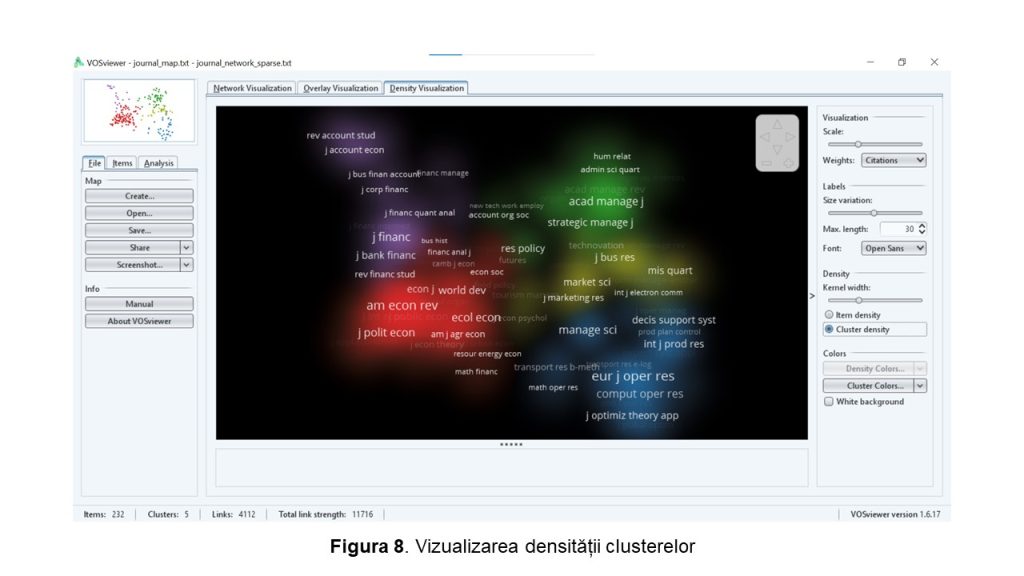
În încheiere, vă sugerez câteva articole care au folosit VoS Viewer pentru elaborarea componentei de revizie a literaturii sau pentru delimitarea principalelor teme sau direcții de cercetare dintr-un anumit domeniu.
- Effendi, D. N., Anggraini, W., Jatmiko, A., Rahmayanti, H., Ichsan, I. Z., & Rahman, M. M. (2021, February). Bibliometric analysis of scientific literacy using VOS viewer: Analysis of science education. In Journal of Physics: Conference Series (Vol. 1796, No. 1, p. 012096). IOP Publishing.
- Budler, M., Župič, I., & Trkman, P. (2021). The development of business model research: A bibliometric review. Journal of Business Research, 135, 480-495.
- Ogrean, C., & Herciu, M. (2020). Business Models Addressing Sustainability Challenges—Towards a New Research Agenda. Sustainability, 12(9), 3534.
- Achim, M. V., Safta, I. L., Văidean, V. L., Mureșan, G. M., & Borlea, N. S. (2021). The impact of covid-19 on financial management: evidence from Romania. Economic Research-Ekonomska Istraživanja, 1-26.

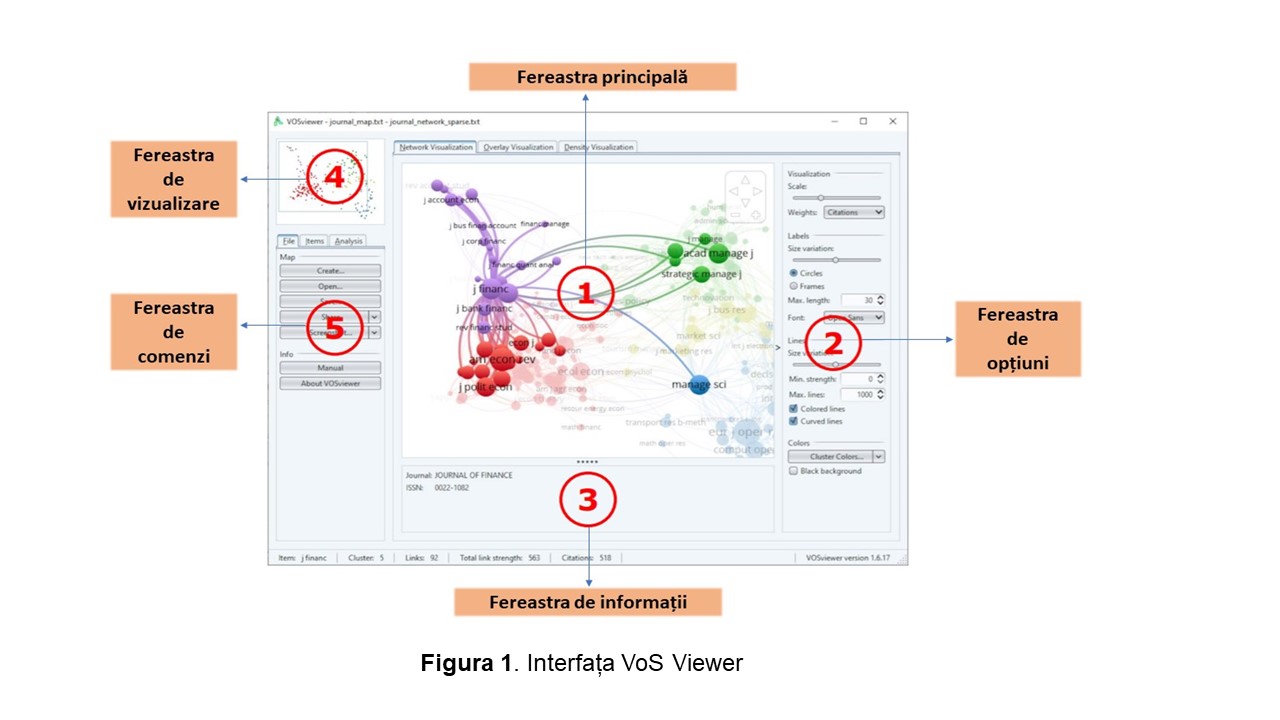
0 Comments